VMware Workstation 是一個很棒的虛擬化產品,它允許您在安裝在實體計算機上的 Linux 和 Windows 作業系統上運行多個虛擬機。當多個使用者需要使用相同的虛擬機時,他們可以在自己的計算機上安裝 VMware Workstation Server,複製原始虛擬機,並在自己的計算機上運行虛擬機的副本。
將虛擬機複製到其他計算機上需要額外的磁盤、CPU 和內存資源。如果這些計算機連接到同一個局域網 (LAN),這種方法可能不合理。作為替代,您可以使用傳統的遠程訪問協議(例如 RDP、SSH、VNC 等)來提供對虛擬機 (VM) 的遠程訪問。這是一個可靠的想法,一台運行此類可遠程訪問的 VM 的計算機似乎起到了伺服器的作用。或者,您可以登錄到主機計算機(運行虛擬機監控程序(hypervisor)如 VMware Workstation 的計算機),在電源故障或重新啟動主機計算機後手動開啟 VM。
幸運的是,VMware 允許您將 VMware Workstation 配置為服務器,並通過網絡共享 VM,這對於工作組來說是一個好選擇。
VMware Workstation Server 是 VMware Workstation 中的一種模式,它允許在底層主機作業系統 (OS) 上運行的 VM 在主機 OS 加載後自動啟動,並通過網絡使用 VMware Workstation 介面訪問它們。
在2000年代末,VMware支援一個名為VMware Server(以前稱為VMware GSX Server)的獨立解決方案。VMware Server是一個免費的hypervisor,可以安裝在Linux和Windows伺服器操作系統上,並且可以使用VMware客戶端-伺服器模型遠程運行和訪問VM。在VMware Server中只能創建一個VM快照,而不能克隆VM。
VMware Server的支援於2011年停止,發布了提供WEB界面以遠程管理VM的v2.0後,結束。作為VMware Server的替代品,VMware釋出了一個新的Shared VMs功能,適用於VMware Workstation(一個付費產品)和ESXi Free Edition(這是付費ESXi版本的有限替代品)
更多關於VMware vSphere授權的資訊請參閱這篇部落格文章。請注意,VMware ESXi是一個1型hypervisor,而VMware Workstation是一個2型hypervisor。
VMware Workstation 具有共享 VM 功能,是工作组和小型公司的良好解决方案。如果有一台强大的计算机,可以将其配置为 VMware Workstation 服务器,允许安装了 VMware Workstation 的性能较低的计算机上的用户访问运行在 VMware Workstation 服务器上的共享 VM。您可以在用作服务器的 VMware Workstation 中拍摄多个 VM 快照。让我们详细了解如何配置 VMware Workstation 服务器并共享 VM。
配置 VMware Workstation 服务器
首先,请确保 VMware Workstation 已安装在您的 Windows 或 Linux 机器上。您可以在有关构建 VMware Home Lab 的博客文章中找到安装 VMware Workstation 和创建虚拟机的完整步骤。VMware Home Lab
如果您使用 Windows,请检查VMware Workstation 服务器服务是否正在运行并设置为自动启动。否则,将显示VMware Workstation 服务器不可用的消息。在 Linux 中,适当的守护进程名称是vmware-workstation-server。
Linux 是一种可靠且安全的操作系统,因此在服务器上使用 Linux 是个好主意。因此,在当前示例中,我们将在运行在 Linux(Ubuntu 18 x64)上的 VMware Workstation 15 中共享虚拟机。由于 VMware Workstation 是一个多平台产品,因此在 Windows 中的工作流程类似。
共享自定义 VM
首先,設定存儲共享虛擬機器的目錄。轉到 編輯 > 偏好設置,並選擇 共享虛擬機器。勾選 啟用虛擬機器共享和遠程訪問 复选框。VMware Workstation Server 使用的 HTTPS 端口默認為 443。如果尚未共享任何虛擬機器,則可以更改端口號。讓我們將 /vms/SharedVMs 設置為共享虛擬機器的位置。在我們的示例中,一個獨立的磁盤分區被掛載在 /vms/ 目錄上。
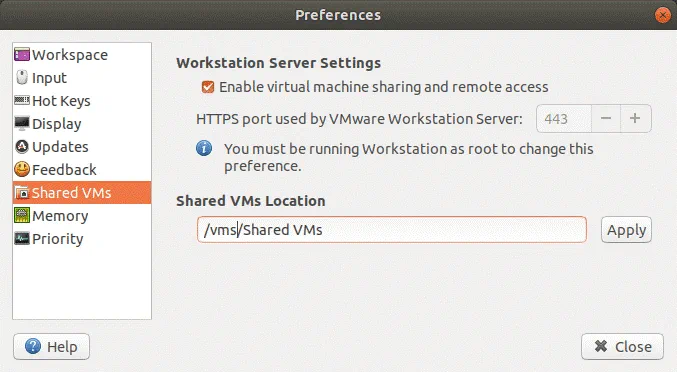
如果虛擬機器未關機,請關閉您想共享的虛擬機器。在本示例中,將共享運行 Windows 的虛擬機器。在虛擬機器庫中右鍵單擊虛擬機器名稱,然後在上下文菜單中點擊 管理 > 共享。
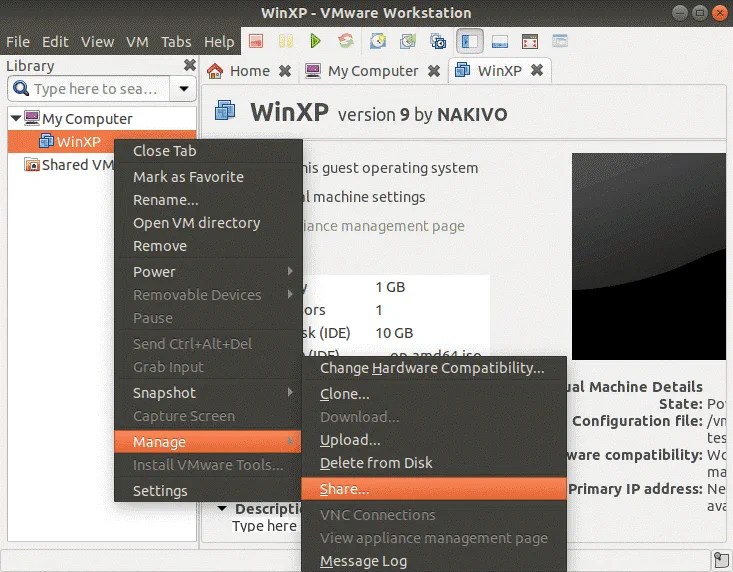
將打開共享虛擬機器精靈。請注意,共享虛擬機器後,功能,如 共享文件夾、自動保護、拖放、複製和粘貼 會丟失,而 遠程虛擬機器訪問、用戶訪問控制 和 自動虛擬機器啟動和停止 會對共享虛擬機器進行增強。您將在精靈的第一個屏幕上得到相關通知。
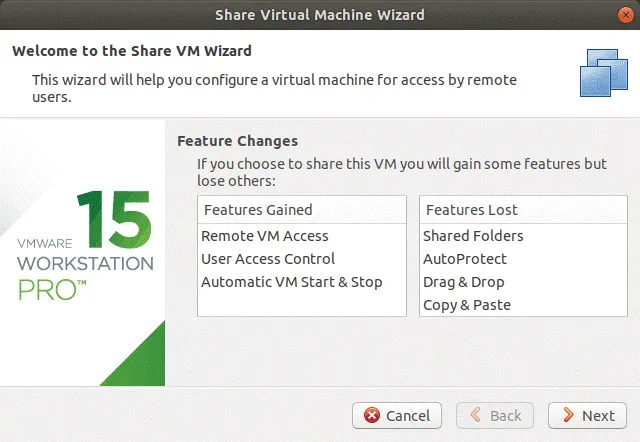
在精靈的第二個屏幕上,輸入共享虛擬機器的名稱(在本示例中使用 WinXP),檢查您的共享虛擬機器位置,並選擇兩個 VM 共享模式中的一個選項:
- 移動虛擬機器。
- 創建此虛擬機器的新克隆。
選擇第一個選項如果您不想保存要共享的 VM 的副本。選擇第二個選項從原始 VM 創建一個完整的克隆(原始 VM 可以在某些情況下用作備份)。VM 克隆將存儲在共享 VM 目錄中。在共享的 VM 中進行的更改不會影響原始 VM。
點擊完成,等待 VM 準備好進行共享。
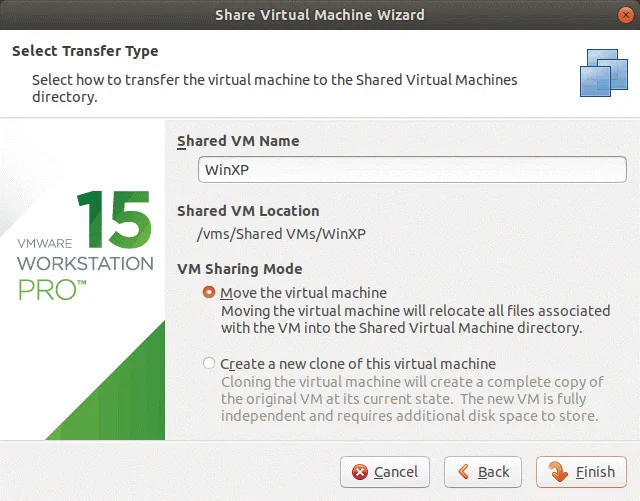
VM 現在已經共享。一旦 VM 被共享,您可以在 VM 程序庫的共享的 VM文件夾中看到 VM 名稱。該視圖顯示在下面的截圖中。
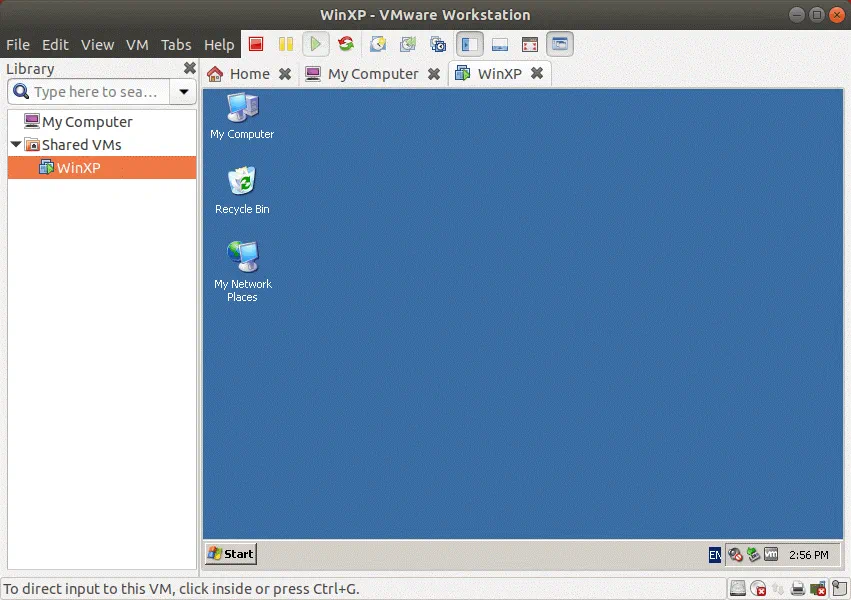
同樣地,共享第二個 VM。在這個例子中,需要第二個 VM 來解釋如何配置自動啟動。例如,我們可以使用運行數據庫服務器的基於 Windows 的 VM 作為第二個 VM,並配置此 VM 為自動模式下首先啟動。
管理自動啟動
VMware Workstation Server 可以作為服務在後台運行,並允許您配置 VM 自動啟動(在安裝了 VMware Workstation 的主機機器啟動後自動啟動,無需用戶手動登錄到操作系統)。此外,您可以為每個 VM 選擇啟動順序,例如,運行數據庫服務器的 VM 應該首先啟動,安裝了數據庫客戶端的 VM 應該在一段時間後啟動(需要一些時間來啟動數據庫服務器)。讓我們來看看如何在 VMware Workstation 中管理共享 VM 的自動啟動。
在 VM 程序庫中右鍵單擊共享的 VM文件夾,在上下文菜單中選擇管理電源操作。
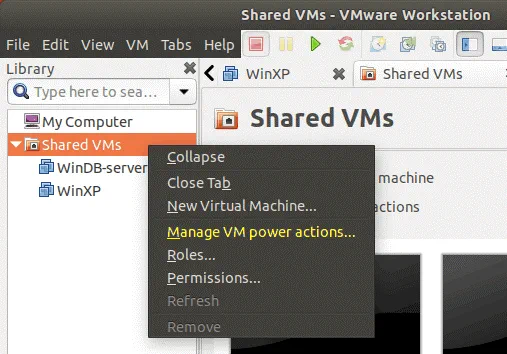
在打開的窗口中,勾選與所需虛擬機相關的適當字符串中的自動啟動核取方塊。您還可以設置停止操作(單擊VMware Workstation界面中的停止按鈕時執行的操作)。停止操作可以具有以下值:暫停、關機客戶、關機、無。您還可以看到每個VM的路徑。在窗口底部,可以設置啟動每個虛擬機之間的延遲(默認值為120秒)。
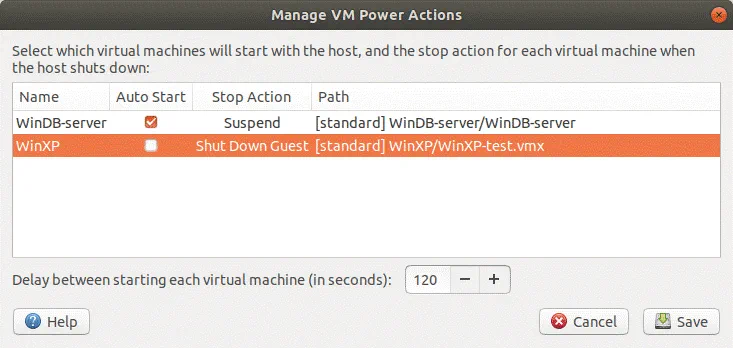
角色和權限
角色和權限允許您創建一組特權並將這些特權應用於適當的用戶以確保安全。您可以選擇一個內置角色或創建一個應用於特定用戶的自定義角色。例如,一個用戶可以擁有所有特權,另一個用戶可以擁有僅讀特權(不能編輯VM設置,創建,刪除VM等)。
為了選擇或編輯角色,右鍵單擊VM庫中的共享VMs文件夾,然後在上下文菜單中選擇角色。默認情況下提供6個內置角色:管理員、無訪問、無加密管理員、只讀、VM創建者和VM用戶。您可以從頭開始創建新的自定義角色,或者從現有角色克隆一個新角色,然後編輯這個新角色。
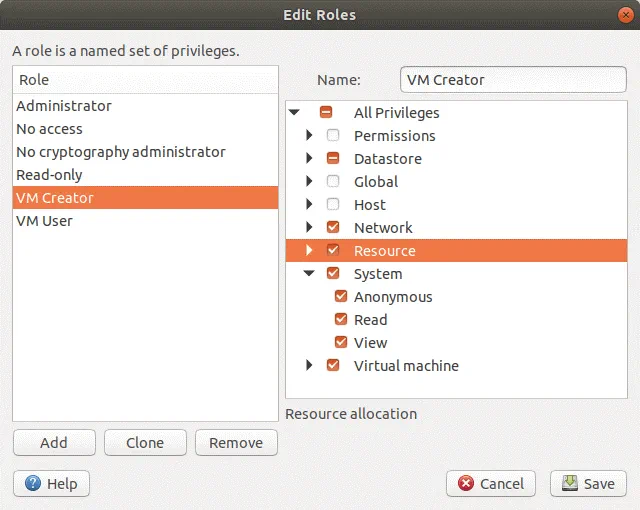
為了編輯使用者權限,右擊共享 VMs資料夾,並選擇權限。在我們的 Ubuntu 系統中使用的一般使用者名稱是user1。這個使用者在 VMware Workstation 中擁有管理員角色的權限。讓我們創建另一個名為vmuser的使用者,並為 VMware Workstation Server 配置自定義權限。在配置了 VMware Workstation Server 的 Linux 控制台中,以 root 權限運行以下命令以添加新使用者。
adduser vmuser
設置創建的使用者的密碼並確認密碼。
之後,我們可以將vmuser添加到具有已定義權限的使用者列表中,並為該使用者選擇必要的角色。點擊添加來執行此操作。您也可以點擊編輯角色並打開角色設置窗口。
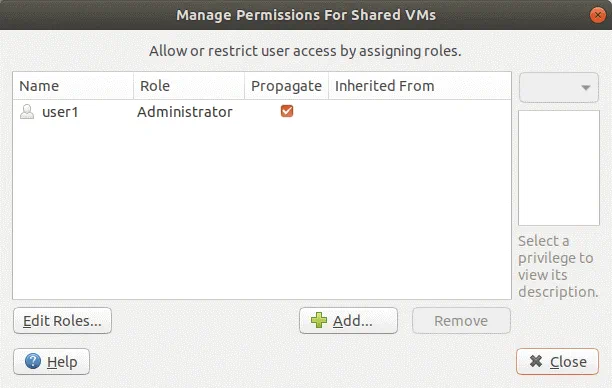
從 Linux 操作系統中所有可用使用者的列表中選擇vmuser,選擇角色並點擊添加。讓我們為user1選擇VM 使用者角色。
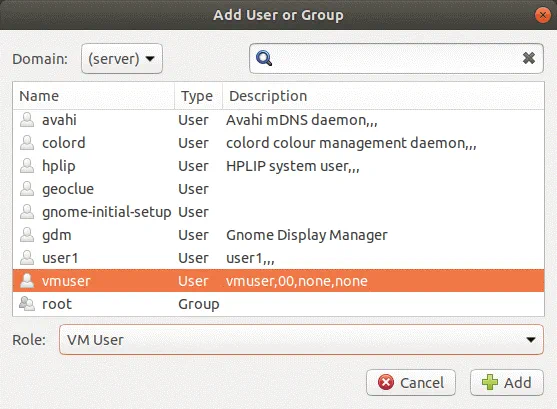
現在為user1配置了角色和權限,您可以關閉此窗口並從已安裝 VMware Workstation 的另一台計算機連接到 Workstation Server。
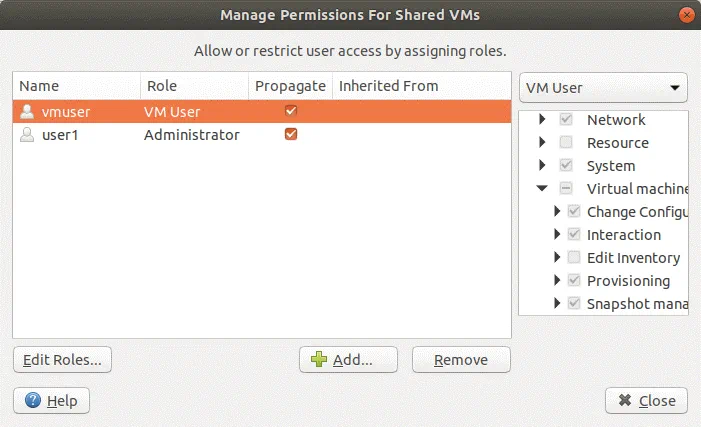
您應該知道配置了 VMware Workstation Server 的計算機的 IP 地址。建議在此計算機上使用靜態 IP 地址。在 Linux 中,使用ifconfig命令在控制台中顯示網絡接口的 IP 配置。
連接到共享 VM
當我們的VMware Workstation Server在Linux機器上運行時,讓我們使用安裝在Windows機器上的VMware Workstation來連接到存放在Workstation Server上的共享VM。
為了連接到運行在遠程機器上的VMware Workstation Server(在本例中為Linux主機),打開在本地機器上運行的VMware Workstation(在本例中為Windows機器)並點擊文件 > 連接到服務器。此選項也用於連接到vCenter服務器或ESXi主機。
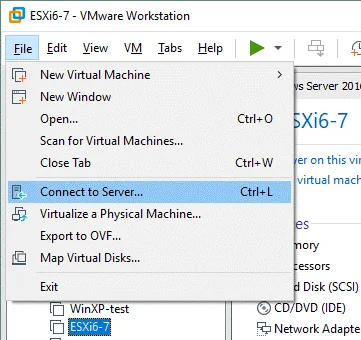
輸入您的VMware Workstation Server的IP地址(本例中使用的Ubuntu Linux機器的IP地址為192.168.101.248)。我們可以使用user1和vmuser的憑據,因為這些Linux用戶已經在VMware Workstation的界面中配置了訪問VMware Workstation Server和共享VM的權限。讓我們以擁有管理員權限的user1用戶登錄。
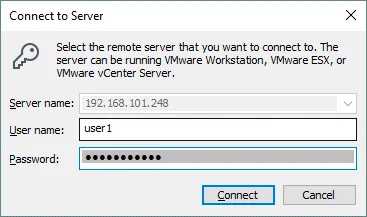
如果您收到有關無效安全證書的消息,請點擊仍然連接。
一旦您使用安裝在本地機器上的VMware Workstation成功連接到遠程VMware Workstation Server,您可以看到一個新打開的標籤(本例中標籤名為192.168.101.248),其中包含有關VM、任務、磁盤、CPU和內存使用情況的摘要。如果您的用戶具有相應的權限,您可以遠程創建VM、更改其電源狀態、編輯設置等。
點擊所需的共用VM以查看遠程VM的虛擬顯示。使用VMware Workstation(與使用傳統的遠程訪問協議相比)連接到遠程VM的另一個優勢是,可以在不中斷用於VM管理的已打開會話的情況下禁用VM的虛擬網絡適配器(請參見下面的截圖)。
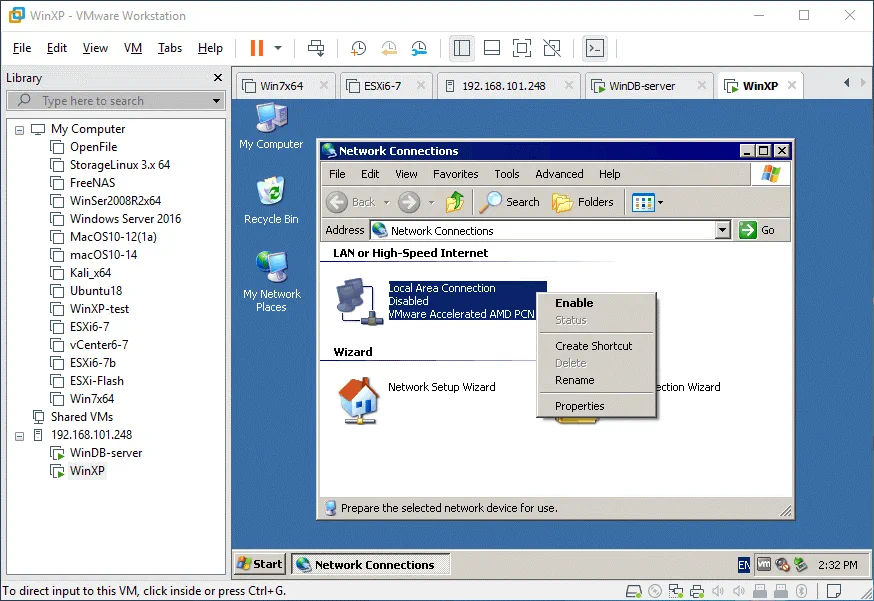
VMware WSX
然而,並非每個用戶都在其計算機上安裝了VMware Workstation,但是可以嘗試安裝用於在網絡上管理共用VM的替代基於Web的界面,而無需將VMware Workstation作為客戶端。此解決方案稱為VMware WSX,可以在Linux和Windows上安裝,以補充VMware Workstation Server。可以從VMware網站下載WSX。可用的版本有1.0.2和1.1。讓我們了解如何安裝VMware WSX 1.1。
注意:如果在Ubuntu 18上使用WSX安裝程序v.1.0,則安裝程序的GUI可能不會顯示,並且WSX安裝的過程將不會完成。最好使用WSX 1.1安裝程序進行Linux安裝。
您需要root權限來安裝WSX:
sudo -i
進入已下載的WSX安裝程序文件所在的目錄。在我們的例子中,該目錄是/vms/
cd /vms/
請檢查安裝程式檔案是否位於此目錄中並具有適當的檔案權限:
ls -al
您可以手動使該檔案可執行:
chmod +x ./VMware-WSX-1.1.0-1158072.x86_64.bundle
執行安裝程式:
./VMware-WSX-1.1.0-1158072.x86_64.bundle
注意:如果出現錯誤並顯示訊息 – 無法載入模組 “canberra-gtk-module”,請嘗試重新安裝該模組:
apt-get install –reinstall libcanberra-gtk-module
然後再次執行WSX安裝程式。
在WSX安裝程式成功執行後,您應該看到安裝精靈的視窗。在安裝視窗中選擇WSX資料庫的目錄並輸入您在安裝期間設定的用於HTTP訪問WSX的埠。
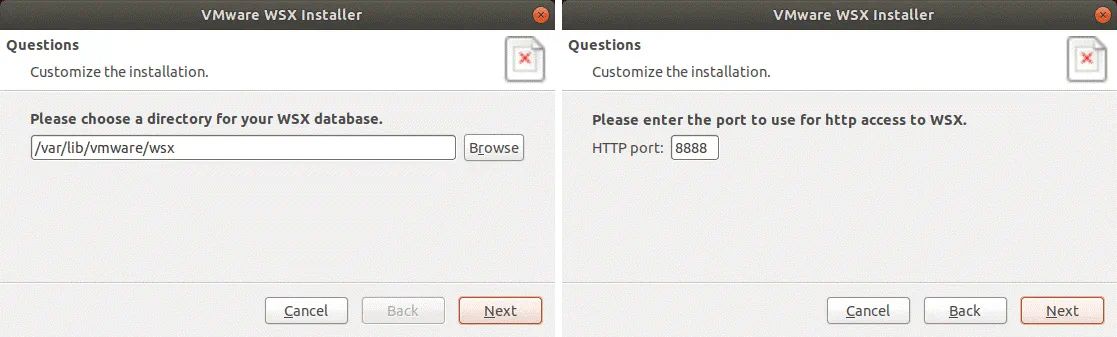
完成WSX安裝後,打開網頁瀏覽器並輸入您的VMware Workstation Server機器的IP地址和安裝期間設定的WSX訪問埠(預設使用HTTP埠8888)。
登入VMware WSX(您應該輸入WSX運行的操作系統中現有使用者的登入名稱和密碼),您應該在網頁瀏覽器中看到以下視圖:
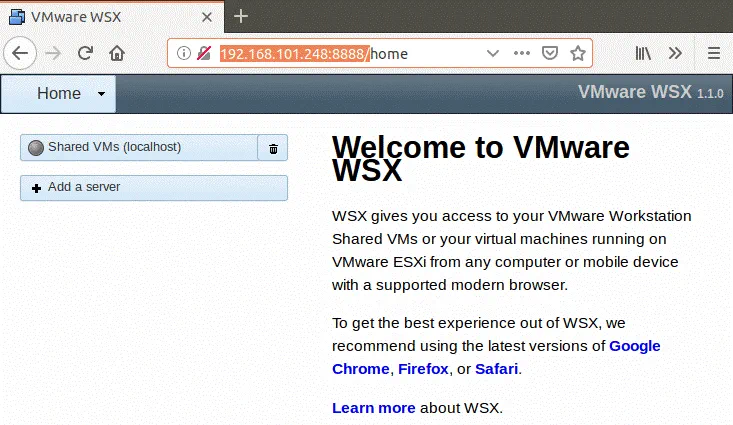
然後選擇正在運行共享VM的VMware Workstation Server(例如Shared VMs localhost)並嘗試作為允許的使用者(user1或vmuser在此示例中)登入該工作站伺服器。
注意: 可能會出現錯誤 – [Errno 8] _ssl.c:480: 違反協議的 EOF 發生。這是一個與 Python 相關的錯誤 – WSX 是使用 Python 2.6 編寫的,不支援 TLS v.1 及更新版本,而 VMware Workstation 12 和更新的版本則需要最新的 TLS 版本。您可以嘗試使用較舊的 VMware Workstation 版本,如 VMware Workstation 11.1.2 和更舊的版本來使用 WSX。不幸的是,VMware vSphere Client(一個獨立的 Windows 應用程序)無法用於連接到在 VMware Workstation 10 和更新版本中共享的虛擬機。
結論
VMware Workstation 從已停止的 VMware Server 中繼承了共享虛擬機功能。在 Linux 或 Windows 上設置 VMware Workstation 伺服器對於小型公司來說是負擔得起的,並允許您在本地區域網絡上共享虛擬機以供常用。使用共享虛擬機和 VMware Workstation 伺服器可以幫助您在公司計算機上節省資源,例如 CPU、內存和磁盤空間,即使目前無法部署 vSphere 和 ESXi 伺服器。
另一個優點是在主機操作系統啟動後自動配置虛擬機以適當的順序啟動的可能性。在這種情況下,與傳統使用 VMware Workstation 相比,不需要用戶交互來啟動虛擬機。出於安全原因,可以為需要通過在其機器上安裝 VMware Workstation 的用戶遠程訪問虛擬機的用戶配置角色和權限。VMware Workstation 是一款功能強大且通用的第二類型的 hypervisor,可用於多種用途的大多數用戶。
Source:
https://www.nakivo.com/blog/set-vmware-workstation-server-guide/













